大白菜u盘启动制作工具是一款功能强大操作简单的U盘启动盘制作工具。和老毛桃、U启动有异曲同工之妙,都是u盘启动工具,使用大白菜U盘启动制作工具可以一键将U盘制作成光盘启动盘,操作十分简单,无需任何技术就可轻松上手带上制作好的U盘,不仅仅可以用来重装系统,如果你忘记电脑密码可以进入PE清空密码等强大功能,有了这样一款可以自己重装的软件,你无需再花钱叫人给重装。

功能介绍
1、制作简单方便,告别繁琐,简单易用;
2、无需任何技术支持,一键就能制作,平时是U盘,需要时就是电脑的“拯救”盘;
3、不需光驱以及光盘的辅助,携带极其方便,是个很好的给力助手;
4、制作好的U盘,可以写入保护,防止病毒的入侵,安全稳固;
5、制作过程不到十分钟。
准备工作
1、准备一个大小在8g以上的U盘;
2、在本页面下载好大白菜U盘制作工具;
(用来装系统的可以提前下载好系统作备用);
U盘制作过程
1、打开大白菜超级U盘装机工具,点击主界面的【U盘启动】模块,然后选择【默认模式】;
2、在【请选择】后面选择需要制作启动的设备(插入的USB设备,一般会默认读取该设备);
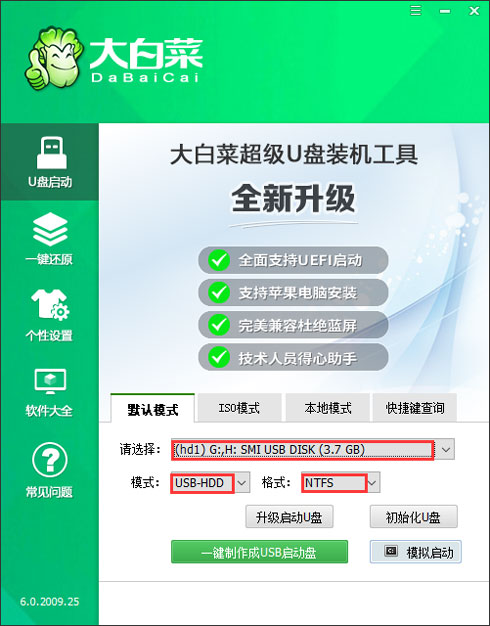
3、模式选择【USB-HDD】,格式选择【NTFS】,然后点击【一键制作USB启动盘】;

4、在点击一键制作后会弹出一个关于【U盘数据删除且不可恢复】的窗口,选择【是】;

5、然后就是等待该工具对U盘进行一个相关数据的写入,右下角会有【进程显示】;

6、完成后,可以点击【模拟启动】(一般会出现三个选项,选择BIOS),出现如下图所示的界面则意味着制作U盘启动盘已经成功完成。


更新日志
v6.0_2504版本
主程序:
1、在程序下载组件时,当磁盘空间不足时给出对应提示
2、修正在少数中文用户名的环境下制作启动U盘出现Error 3的错误
PE:
1、解决安装部分系统出错的问题
-
u盘启动盘制作
电脑备份软件

U盘启动盘制作工具的用途是将普通U盘转换为系统启动盘,从而在电脑无法正常进入操作系统时使用该U盘启动进行系统重装或修复操作,从而为用户提供极大的便利!下面小编为大家推荐一些好用的可以制作盘启动盘的电脑软件,如:包括Rufus、u大侠、优启通、大白菜U盘启动等,通过这些软件用户可以在U盘上创建一个能够启动计算机的系统环境,方便在PE环境下操作电脑,进行系统安装、修复系统问题或运行诊断。有需要的朋友欢迎分享收藏!



























































 赣公网安备36010602000086号,版权投诉请发邮件到website-sun@qq.com,我们会尽快处理
赣公网安备36010602000086号,版权投诉请发邮件到website-sun@qq.com,我们会尽快处理